Segítség
Egy rövid képes bemutatóban szeretnénk megmutatni, hogy ha technikai problémába ütköztél, azt miként tudod megoldani, hogy meg tudj nézni egy filmet, vagy sorozatot. Ehhez az alábbi programokra lesz szükséged a számítógépedre. Egy Torrent kliens program, egy jól működő média lejátszó, és bizonyos esetekben tömörítő program.
Ha ezek a programok még nincsenek telepítve a számítógépedre, akkor telepítsd fel őket:
VLC média lejátszó program: INNEN
Winrar tömörítő program: INNEN
µTorrent kliens program: INNEN
1. Letöltés, kicsomagolás
A film vagy sorozat letöltése során a letöltés gombra kattintva a tárhely szolgáltató oldalára jutsz, ahol az alábbi oldal fogad majd.
Ha a Download-ra kattintasz, akkor rögtön megkezdődik a fájl letöltése a számítógépedre. A MEGA tárhely korlátozza a letöltés adat mennyiségét 5 GB-ban. Ha ennél több adat mennyiséget szeretnél letölteni, úgy célszerű egy saját ingyenes MEGA fiókot létrehoznod, és a fiókodból letölteni a kívánt tartalmat, úgy nem érvényesül az 5 GB limit. Utóbbi esetében az Import to M-re kell kattintani.
A letöltést követően keresd meg a letöltött fájlt. Ahogy a bemutató képen is látszik, a fájl neve Szolits.a.neveden.rar, vagyis a letöltött fájl tömörített, és a tömörítés megszüntetéséig nem tudod lejátszani a filmet. A letöltött fájlon dupla kattintásra megnyílik egy ablak. A benne található fájlokat az egér segítségével húzd ki az asztalra, vagy egy általad választott mappába. Fontos, hogy a felirat fájl és a film fájl neve megegyezzen és azonos helyen/mappában szerepeljen, ebben az esetben automatikusan megtörténik a felirat filmhez rendelése.
2. Torrent fájl használata
Amennyiben a letöltött fájl egy Torrent fájl, a film/sorozat tényleges letöltése még nem történt meg, ebben az esetben van szükség a Torrent kliens programra.
(Bit)Torrent: egy fájlcserélő informatikai protokoll, amelynek lényege az, hogy a felhasználók a különböző adatokat, fájlokat, nem egy központi szerverről töltik le, hanem egymástól. Ehhez torrent fájlokat használ, az adott fájlok a program segítségével ezeken keresztül érhetőek el, egyszerre akár több száz forrásból. A kliensek a fájlokat szeletekben (darabokban) töltik le. Minden csomópont megkeresi a hiányzó részhez a lehető leggyorsabb kapcsolatot, miközben ő is letöltésre kínálja fel a már letöltött fájldarabokat. Minél keresettebb egy fájl, annál többen vesznek részt az elosztásában, ezáltal az elosztása gyorsabban megtörténik, mintha mindenki egy központi helyről (szerverről) töltötte volna le. A fájlok darabolásából adódik, hogy a megszakadt letöltések könnyen folytathatóak.
Letöltés elindítása: Indítsuk el a programot a Windows asztalról vagy a Start menüben található parancsikonnal. Az uTorrent első használatakor előfordulhat, hogy víruskeresőnk átvizsgálja az új szoftvert és futtatásához engedélyt vagy megerősítést kér.
A uTorrenttel való letöltéshez mindenek előtt importálnunk kell a programba a megfelelő torrent fájlt, amelyet korábban letöltöttünk. Ezt megtehetjük a torrent hozzáadása opcióval (Fájl/Torrent hozzáadása), vagy a letöltött torrent fájlra történő dupla kattintással. Utóbbi esetben nem szükséges előtte külön elindítani a programot, mert az magától felismeri és megnyitja a fájlt.
A letöltés megkezdése előtt beállíthatjuk többek között, hogy hová akarjuk lementeni a letöltendő fájlokat, illetve hogy melyik fájlokat akarjuk letölteni.
Letöltés lista: Amint a letöltés megkezdődik, a torrent bekerül a letöltési listába, ahol egy mutatót láthatunk – méretet, hátralévő időt, fel/letöltési arányt, és így tovább. A torrent fájlokon jobb egérgomb megnyomásával megjelenő paraméterek teljes mértékben konfigurálhatóak, így szabadon rendezhetjük a letöltéseket, akár prioritásokat és sávszélességet megadva. A letöltéseket minden szempontból pontosan nyomon követhetjük és menedzselhetjük.
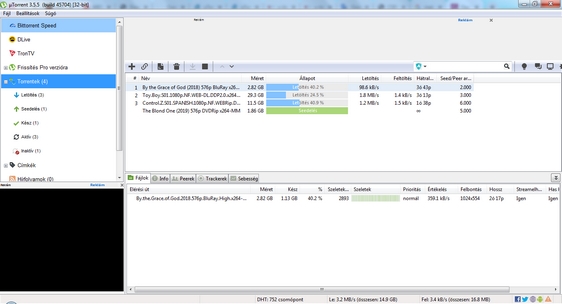
Beállítási lehetőségek: Az uTorrent rengeteg beállítási lehetőséget kínál, amit a Ctrl+P billentyűkombinációval gyorsan elérhetünk. A legfontosabbak ezek közül talán a sávszélességre vonatkozó beállítások, melyekkel megszabhatjuk a le- és feltöltés minimális és maximális sebességét, az egyszerre letölthető fájlok számát és más paramétereket. A beállítási lehetőségeinek hála a program működését a rendelkezésünkre álló erőforrásokhoz, a rendszer kapacitásához, sávszélességhez idomíthatjuk.
A szoftver legnagyobb előnye egyszerű kezelhetősége – bár rengeteg haladó szintű felhasználói tudást feltételező lehetőséggel rendelkezik, legfontosabb funkciói bárki által használhatóak, kezelőfelülete egyértelműen kialakított.
3. Film és felirat lejátszása
A film fájlon történő jobb egér nyomására a menüből válaszd ki a Társítás - VLC media player-t.
Bizonyos esetekben egyes filmek több hangsávval is rendelkeznek. Ezzel adva lehetőséget, hogy eredeti nyelven feliratozva, vagy magyar szinkronnal lehessen megnézni a filmet. Ha annak ellenére,hogy a szinkron hang nem magyar, úgy át kell állítani a megfelelő hangsávra, az alábbi módon:
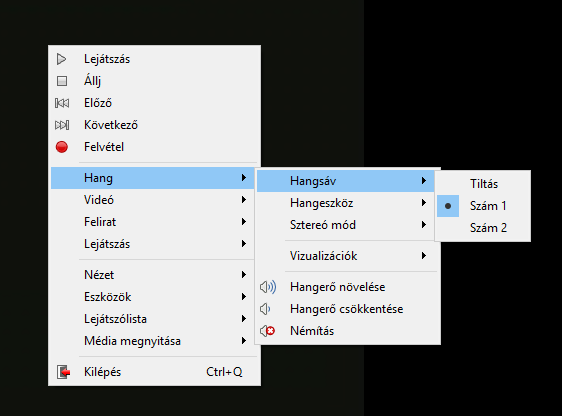
Az elindított filmen jobb egér gomb nyomása után a legördülő menüből válaszd ki a megfelelőt.
A megfelelő felirat kiválasztása hasonlóként történik:
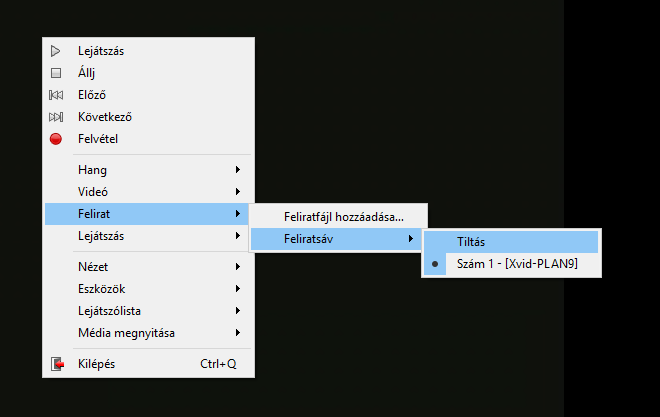
Tableten vagy mobiltelefonon nézéshez a fent említett programok segítségével tudsz filmet nézni.
